Scansiona il tuo PC e rimuovi qualsiasi virus che potrebbe aver infettato il file
- Se usi le lingue asiatiche sul tuo PC, vedrai il processo Conime.exe nel Task Manager.
- Può essere rimosso dal tuo PC fintanto che non desideri il supporto per le lingue asiatiche sul tuo PC.
- Puoi sbarazzarti del file semplicemente cancellandolo dalla sua posizione.

XINSTALLARE CLICCANDO SUL FILE DI DOWNLOAD
- Scarica lo strumento di riparazione per PC Restoro che viene fornito con tecnologie brevettate (brevetto disponibile Qui).
- Clic Inizia scansione per trovare i problemi di Windows che potrebbero causare problemi al PC.
- Clic Ripara tutto per risolvere i problemi che interessano la sicurezza e le prestazioni del tuo computer.
- Restoro è stato scaricato da 0 lettori questo mese.
Conime.exe è un Microsoft file di sistema, abilitato per impostazione predefinita all'avvio. Molti dei nostri lettori sono confusi su cosa sia Conime.exe e se debbano rimuoverlo dai loro PC.
In questa guida, condivideremo tutti i dettagli su Conime.exe e ti faremo sapere se è sicuro eliminare il file o meno. Entriamo subito nel merito.
Cos'è il file Conime.exe?
Il file Conime.exe è correlato a Microsoft Console IME o Input Method Editor. Questo file si trova solitamente nella posizione C:\Windows\System32\conime.exe.
È un file legittimo se si trova all'interno di detta posizione. Il file conime.exe viene eseguito ogni volta che tu eseguire il prompt dei comandi.
Consente agli utenti di digitare le lingue asiatiche nel campo di comando. Inoltre, appare quando l'utente installa un programma con supporto per le lingue asiatiche.
Il file si trova in tutte le versioni di Windows, inclusi Windows XP, Windows Vista, Windows 7 e 8, Windows 10 e ora l'ultimo Windows 11.
Tuttavia, malware o trojan possono mascherarsi come Conime.exe e possono essere trovati nella posizione generale. Questo è il momento in cui dovresti preoccuparti.
Inoltre, se non hai mai utilizzato lingue asiatiche sul tuo PC, l'aspetto del file Conime.exe nel Task Manager è preoccupante.
Come posso disabilitare Conime.exe?
- premi il Vincita + R chiavi per aprire il Correre dialogo.
- Tipo intl.cpl e premere OK.

- Clicca sul Preferenze lingua pulsante.

- Identifica ogni language pack installato sul tuo PC che ha Ingresso IME Microsoft. Rimuovi il language pack con l'input Microsoft IME.

- Riavvia il PC dopo che tutte le lingue Microsoft IME sono state rimosse.
- Apri il Inizio menu premendo il tasto Vincita chiave.
- Tipo prompt dei comandi e aprilo.
- Quindi apri Task Manager e controlla se riesci a individuare o meno il file Conime.exe.
Seguendo il metodo sopra, puoi facilmente disabilitare l'esecuzione automatica del file Conime.exe sul tuo PC e la visualizzazione su Task Manager.
Come rimuovo Conime.exe dal mio PC?
1. Esegui una scansione antivirus sul tuo PC
- Apri il Inizio menu premendo il tasto Vincita chiave.
- Tipo Sicurezza di Windows e apri il risultato migliore.

- Clicca su Protezione da virus e minacce.

- Clic Scansione veloce.

- Attendere il completamento del processo e applicare le correzioni.
- Puoi anche selezionare Opzioni di scansione e scegli Scansione completa per una scansione approfondita e, successivamente, riavvia il PC.

Se il tuo PC è stato infettato da un virus o malware, può creare una copia del file Conime.exe ed essere eseguito in background mangiando i tuoi dati importanti.
Quindi, se trovi il file Conime.exe fuori dalla sua posizione generale, scansiona rapidamente il tuo PC alla ricerca di virus e rimuovilo se lo trovi.
Puoi anche controllare il nostro elenco di alcuni dei migliori strumenti antivirus puoi scaricare e salvaguardare il tuo PC.
2. Rimuovi il file dalla sua posizione
- premi il Vincita chiave per aprire il Inizio menù.
- Tipo Gestore attività e aprilo.

- Individuare Conime.exe processi.
- Fare clic con il tasto destro su Conime.exe e selezionare Aprire la destinazione del file.
- Elimina il file dalla posizione e riavvia il PC.
Se non si desidera che il file Conime.exe venga eseguito in background o appaia nel Task Manager, è necessario eliminare il file dalla sua posizione. Tieni presente che questo metodo deve essere utilizzato solo quando non hai più bisogno del supporto per le lingue asiatiche.
- Errore 0x8004def7: come risolvere questo problema di accesso a OneDrive
- Come personalizzare i sottotitoli nelle riunioni di Teams
Questo è tutto da noi in questa guida. Abbiamo una guida che spiega cos'è Twdsuilaunch.exe e come puoi rimuoverlo nel caso in cui sia infetto.
Diversi lettori hanno anche riferito incontrando l'errore McUICnt.exe. Per fortuna, puoi risolvere il problema applicando le soluzioni nella nostra guida.
Sentiti libero di lasciare un commento nella sezione commenti qui sotto se questa guida ti ha aiutato a capire cos'è Conime.exe e come puoi rimuoverlo dal tuo PC.
Hai ancora problemi? Risolvili con questo strumento:
SPONSORIZZATO
Se i suggerimenti di cui sopra non hanno risolto il tuo problema, il tuo PC potrebbe riscontrare problemi Windows più profondi. Noi raccomandiamo scaricando questo strumento di riparazione del PC (valutato Ottimo su TrustPilot.com) per affrontarli facilmente. Dopo l'installazione, è sufficiente fare clic su Inizia scansione pulsante e quindi premere su Ripara tutto.
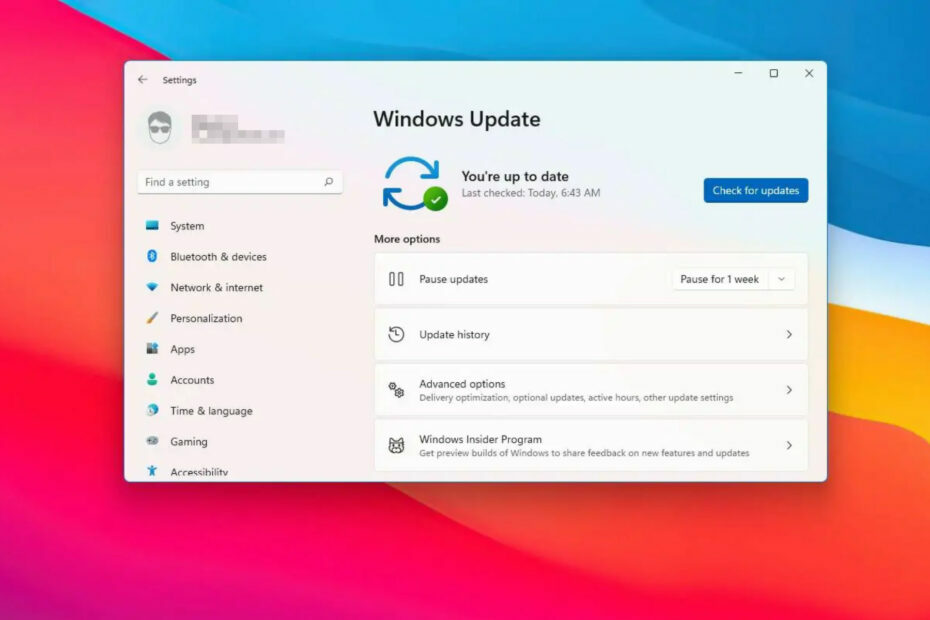

![8 Formas de Arreglar Juegos Que Siguen Fallando [Windows 10]](/f/3799b3c010e22552a4ae05f95de8be52.png?width=300&height=460)